Rufus: descargar y cómo hacer una usb booteable

Para descargar Rufus en tu ordenador, únicamente tienes que ingresar a su portal web y oprimir el enlace que permite descargar el programa con la última actualización disponible. Una vez que se haya descargado, solo debes hacer doble clic sobre el archivo para que este se ejecute directamente en la computadora. Ahora, para hacer un USB booteable, es necesario que descargues una imagen ISO del SO de tu preferencia y luego adjuntarlo al programa.
Rufus es un programa cuyo objetivo es crear sistemas o disco de arranque sin necesidad de instalar el archivo en la PC. A través de Rufus, es posible instalar otros Sistemas Operativos mediante imágenes ISO (archivos con formato .iso). Con este beneficio, se puede descargar e instalar el SO de tu elección en el ordenador sin que este lo tenga, además de actualizar la BIOS o el firmware. Independientemente de la tarea, es una buena herramienta a obtener.
Contenido
Requisitos
Los requisitos para utilizar Rufus no son complicados. Solamente es necesario tener la imagen ISO de la versión de Windows de la cual se desea crear el USB booteable y un pendrive de 4GB como mínimo. De igual forma, es importante contar con una conexión estable a Internet para descargar rápidamente tanto la imagen ISO como la versión de Rufus a utilizar.
Descargar Rufus de manera segura
Si quieres descargar Rufus para usarlo en tu computadora, solo debes realizar los siguientes pasos que se detallan a continuación:
- Ingresa al sitio web de Rufus mediante este enlace.
- Desliza la página y busca “Rufus 3.17”. También puedes descargarlo directamente oprimiendo el siguiente link.
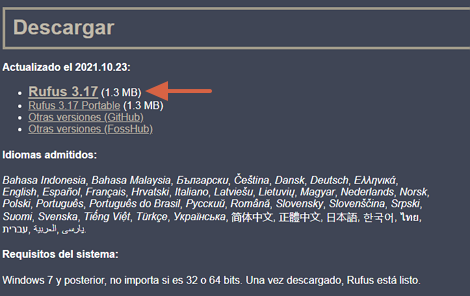
- Cuando se termine la descarga, haz doble clic sobre el archivo para que se ejecute.
Cómo crear un USB de arranque de Windows 10, 8 y 7
Para crear un USB de arranque de Windows 7, 8 o 10, solo debes ejecutar los pasos que se mencionarán a continuación:
- Descarga la imagen ISO correspondiente a la versión de Windows que deseas obtener.
- El programa te dirá si quieres descargar nuevas actualizaciones. Si acabas de descargar el archivo, no es necesario obtener más actualizaciones, por lo tanto, oprime “No”.
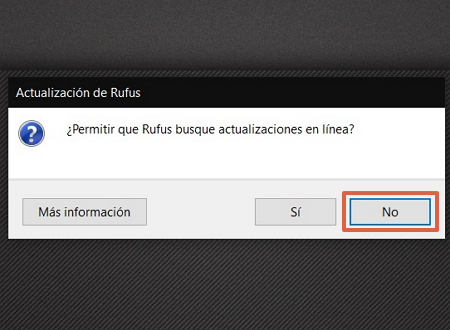
- Ingresa el pendrive a la PC. Es recomendable que el pendrive esté formateado o no tenga ningún archivo. Esto se debe a que el programa elimina cualquier información que se haya almacenado en el pendrive.
- Haz clic sobre la lista desplegable de “Elección de arranque” para que escojas “Disco o imagen ISO (Elija por favor)”.
- Pulsa “Seleccionar”. Debes buscar en tu ordenador el archivo .iso correspondiente a la versión de Windows.
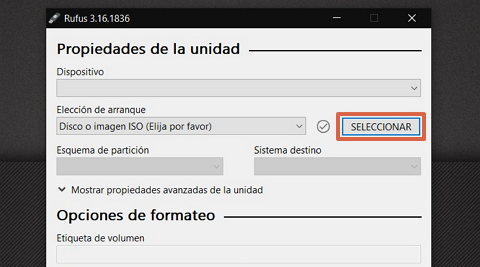
- Escoge el esquema de partición de acuerdo al disco duro.
- En “Sistema de destino”, elige “BIOS (o UEFI-CSM)”.
- En “Etiqueta de volumen”, escribes el nombre de la distribución de Windows.
- En “Sistema de archivos”, oprime “FAT32”.
- Para comenzar a montar la imagen, presiona “EMPEZAR”. Cuando la barra esté en color verde, indicará que se ha instalado correctamente el programa.
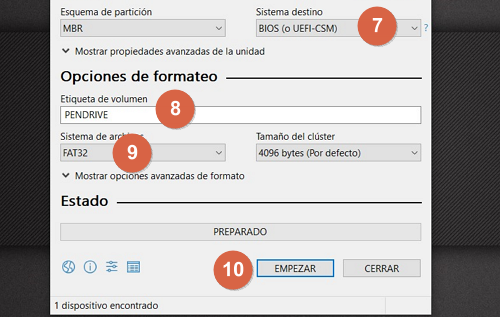
Una vez finalizado, ya podrás utilizarlo para las actividades que lo requieran.
Nota: Es importante que el pendrive tenga una capacidad mayor al Sistema que se instalará, preferiblemente entre 1 o 2GB por encima del peso del archivo.
Como puedes observar, el procedimiento para descargar y hacer un USB booteable mediante Rufus no es un proceso difícil. Solamente debes obtener previamente los archivos necesarios para poder ejecutarlos según los pasos que se han explicado anteriormente.
